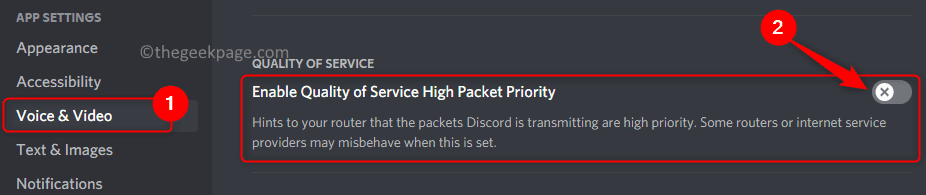Durante il lavoro su sistemi controllati dal dominio, durante il tentativo di accesso remoto ai computer, gli utenti hanno segnalato il seguente errore:
"Il computer remoto a cui stai tentando di connetterti richiede l'autenticazione a livello di rete (NLA), ma il tuo controller di dominio Windows non può essere contattato per eseguire NLA. Se sei un amministratore del computer remoto, puoi disabilitare NLA utilizzando le opzioni nella scheda remoto della finestra di dialogo Proprietà del sistema.
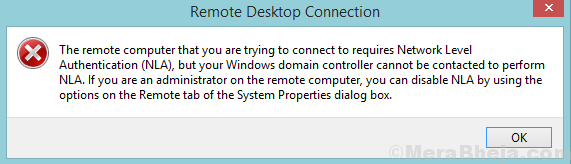
Causa
Il punto cruciale dell'errore suggerisce che il controller di dominio non può essere contattato, quindi l'autenticazione a livello di rete non può essere eseguita. L'errore è stato segnalato anche quando è stata abilitata l'autenticazione a livello di rete.
La nostra strategia per affrontare il problema sarebbe disabilitare completamente l'autenticazione a livello di rete. Sebbene l'NLA offra ulteriore sicurezza, forse non abbiamo scelta qui.
Soluzione 1] – Elimina il file Default.rdp
1. Vai a I miei documenti e se trovi un file chiamato Predefinito.rdp , basta eliminarlo. Riprova.
Se non funziona, rimuovi la macchina dal dominio, quindi aggiungila di nuovo. Ora controlla se il problema persiste.
Soluzione 2] Disabilita NLA utilizzando Proprietà
1] Premere Vinci + R per aprire la finestra Esegui e digitare il comando sysdm.cpl. Premi Invio per aprire la finestra Proprietà del sistema.
2] Nella scheda Remoto, deseleziona l'opzione per "Consenti connessioni solo da computer che eseguono Desktop remoto con autenticazione a livello di rete (consigliato).”
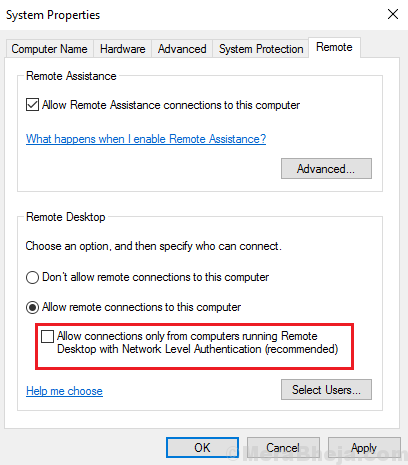
3] Fare clic su Applicare poi ok per salvare le impostazioni.
Soluzione 3] Disabilita NLA utilizzando il Registro di sistema
Se il metodo sopra non funziona, possiamo disabilitare NLA dal Registro stesso.
1] Premere Vinci + R per aprire la finestra Esegui e digitare il comando regedit. Premi Invio per aprire l'editor del registro.

2] Seleziona File e poi clicca su Connetti registro di rete.
![Connetti registro di rete]](/f/681db1fdd6735538b6a8f1ea1a1c6bea.png)
Connettiti al dispositivo di rete inserendo i dettagli. Attendi che la rete si connetta.
3] Passare al seguente percorso:
- HKLM
- SISTEMA
- CurrentControlSet
- Controllo
- Terminal Server
- WinStation
- RDP-Tcp
4] Modificare i valori delle voci Livello di sicurezza e Autenticazione utente per 0.
5] Chiudere l'editor del registro.
6] Ricomincia il sistema.
Soluzione 4] Disabilita NLA utilizzando Powershell
1] Premere Vinci + R per aprire la finestra Esegui e digitare il comando PowerShell. Premi Invio per aprire la finestra di PowerShell.
2] Copia e incolla il seguente comando in Powershell:
$TargetMachine = “Nome-macchina-target”
Premi Invio e quindi inserisci il comando di seguito.
(Get-WmiObject-classeWin32_TSGeneralSetting-Spazio dei nomiradice\cimv2\servizi terminali-Nome del computer$NomeComputer-Filtro"NomeTerminale='RDP-tcp'").SetUserAuthenticationRequired(0)
3] Premere accedere per eseguire il comando e riavviare il sistema una volta terminato.
Spero che sia d'aiuto!